お子さまの端末で発出するアラートベルのメッセージを変更します
対策ワードの考え方
対策ワードには検知させたいワードには「含む」、検知させないワードには「含まない」を設定しています。
「含む」に設定した対策ワードは、対象アプリ等で入力すると送信ブロックメッセージの表示が表示されます。
「含まない」に設定した対策ワードは、対象アプリ等で入力しても送信ブロックメッセージは表示されません。
対策ワードの確認、検索
ケアベル管理ページにサインイン後、管理ページTOPメニューの「対策ワードリスト」ボタンをタップすると、
検知したい対策ワードが一覧となって表示されます。
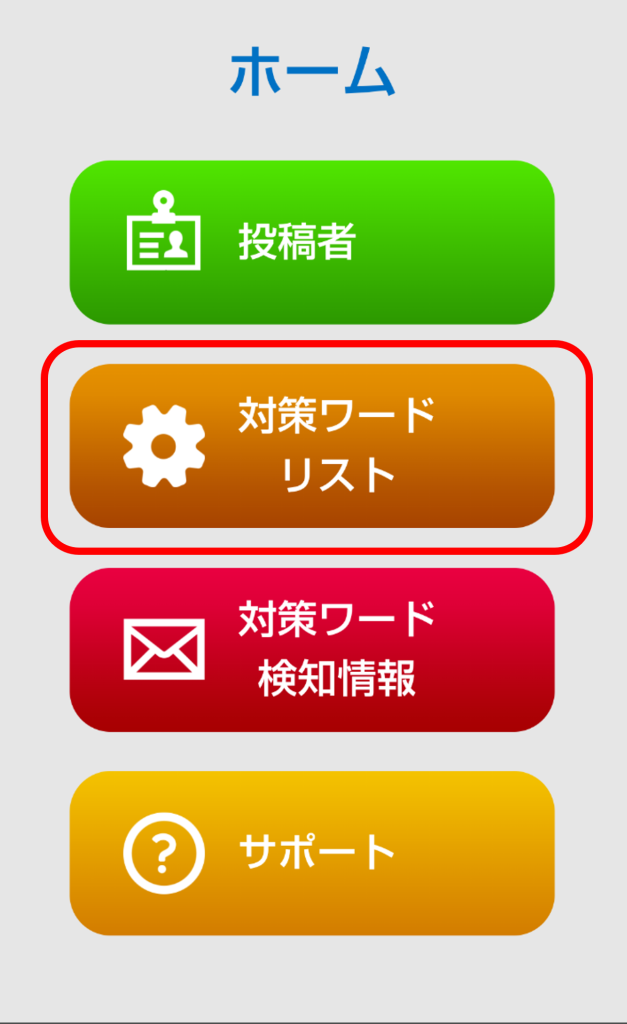
▶
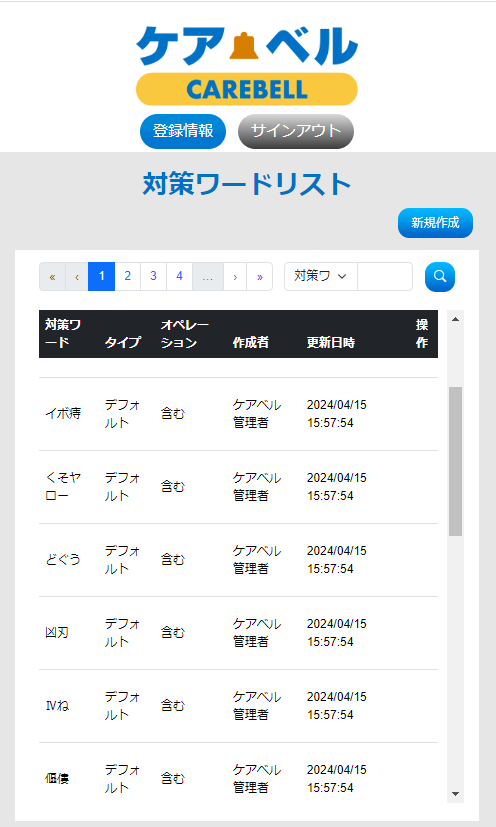
検知させたいカスタム対策ワードの追加登録
管理者(保護者)がお子様(投稿者)の端末で検知させたい対策ワードを追加することができます。
ケアベル管理ページにサインイン後、管理ページTOPメニューの「対策ワードリスト」ボタンをタップし、
対策ワードが一覧表示されている画面右上の「新規作成」ボタンをタップ
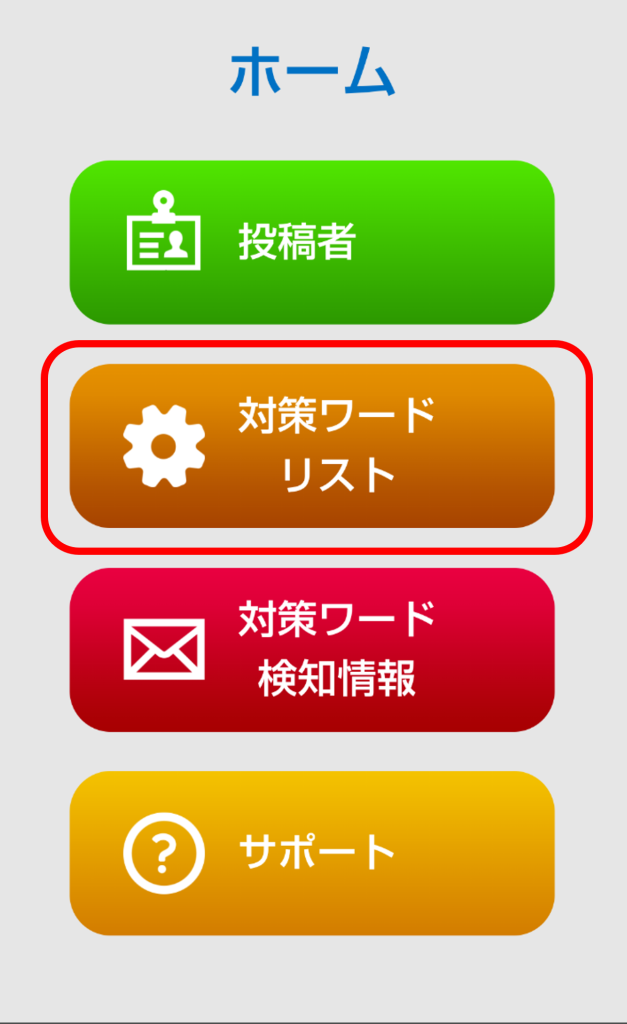
▶
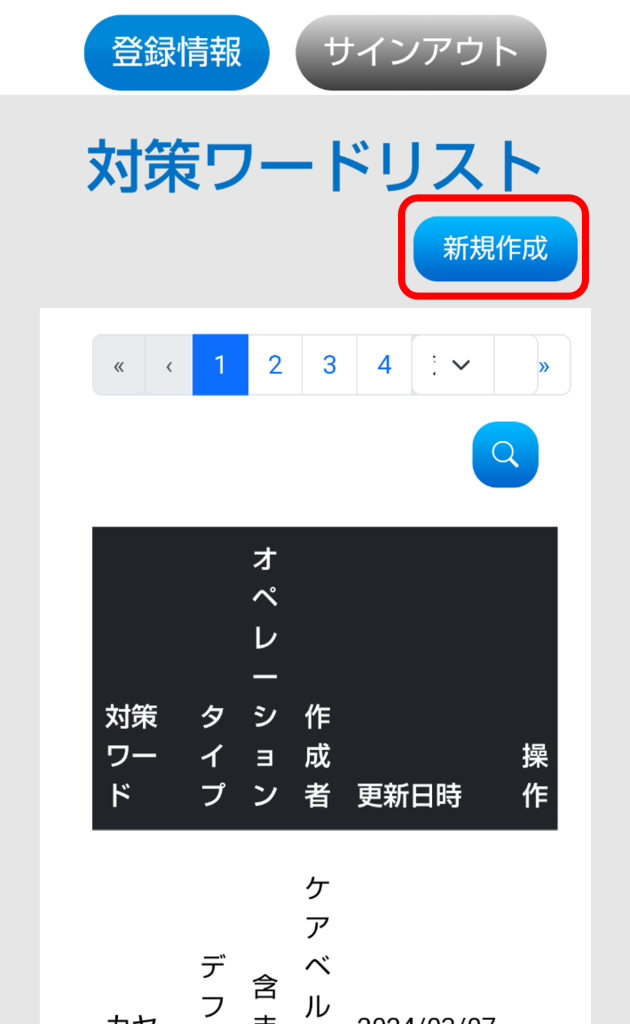
▶
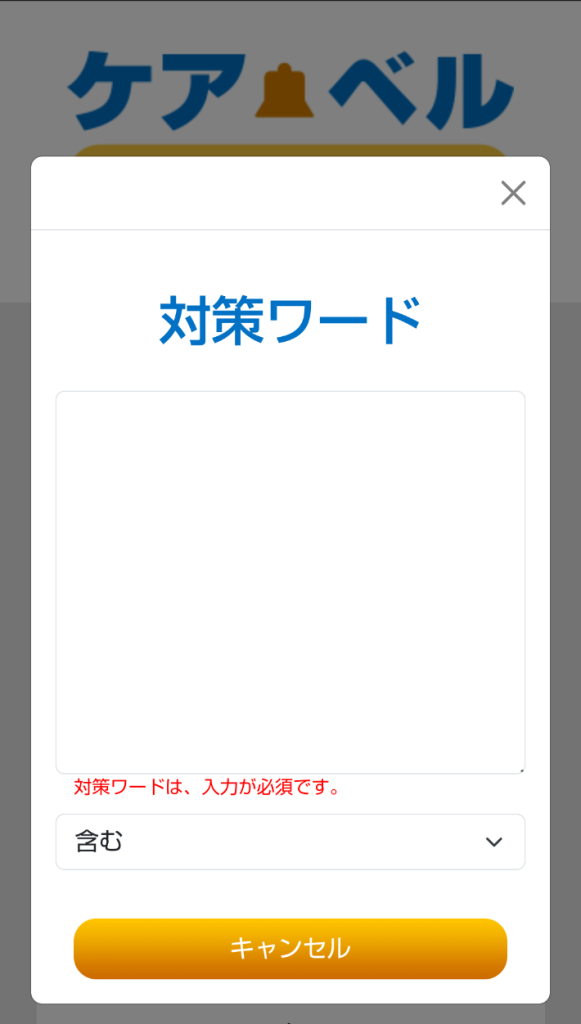
空白欄に検知させたい対策ワードを入力、入力が完了したら「含む」ボタンをタップ(デフォルトで「含む」に設定されています。)
画面が対策ワード入力欄に戻ったら、「保存」ボタンをタップ
対策ワード一覧ページに戻り、登録したワードを確認できます。
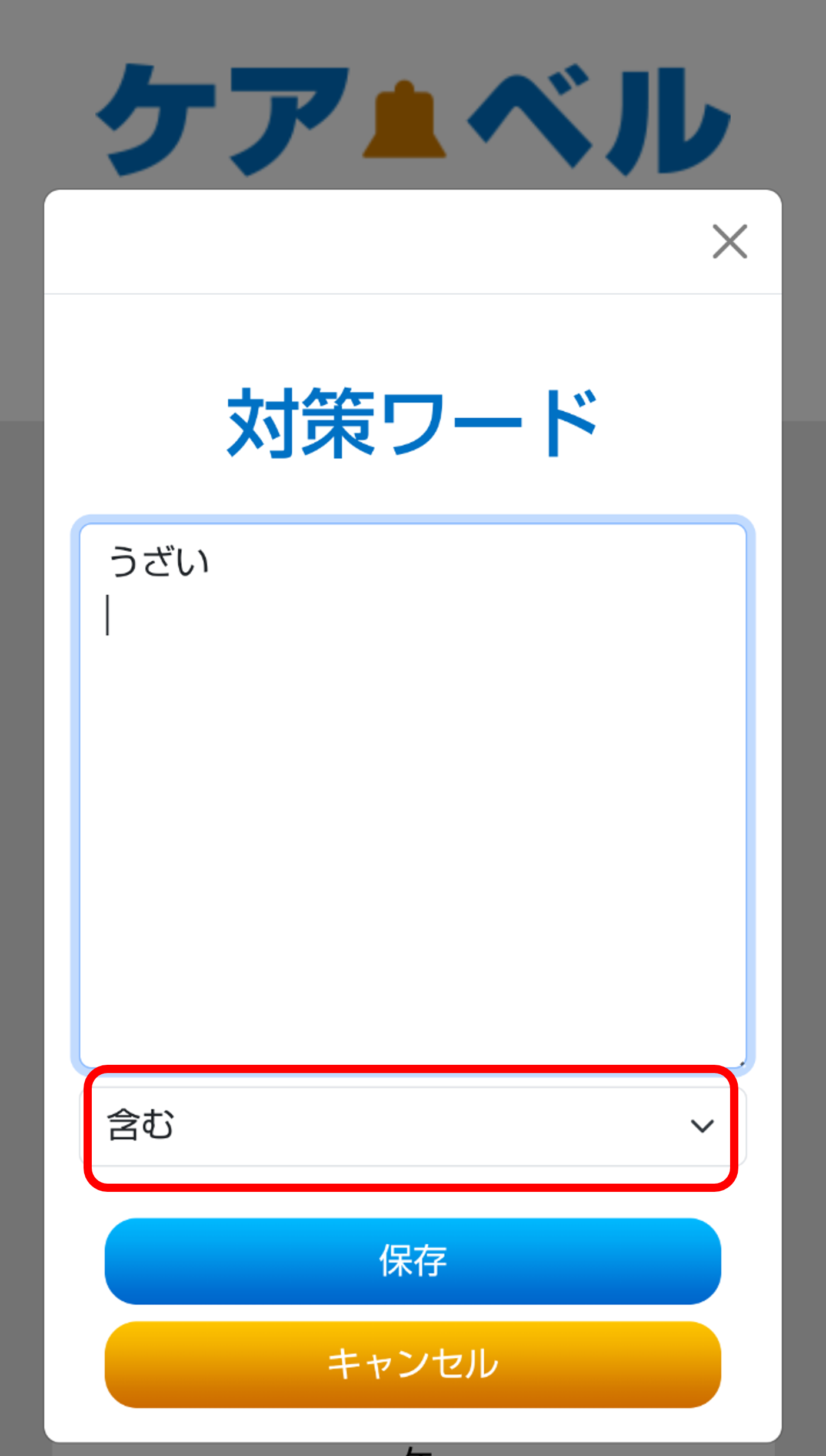
▶

▶
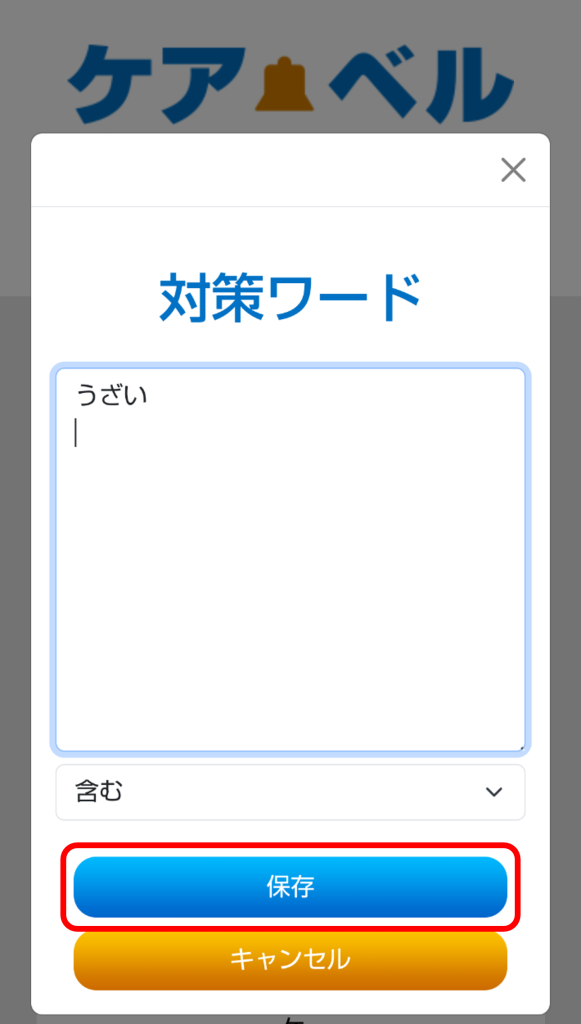
▶
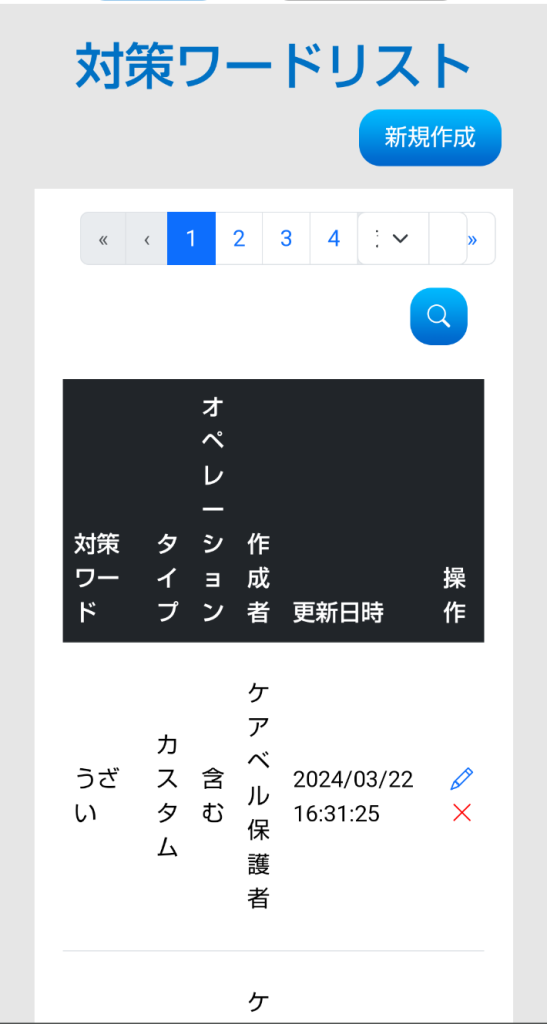
検知させないカスタム対策ワードの追加登録
管理者(保護者)がお子様(投稿者)の端末で検知させない対策ワードを追加することができます。
ケアベル管理ページにサインイン後、管理ページTOPメニューの「対策ワードリスト」ボタンをタップし、
対策ワードが一覧表示されている画面右上の「新規作成」ボタンをタップ
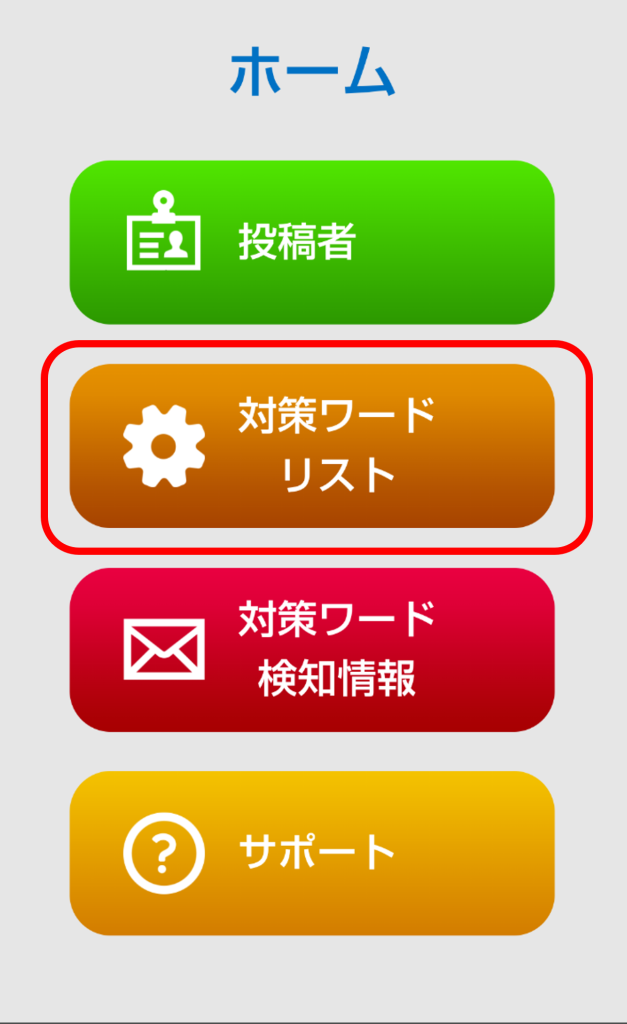
▶
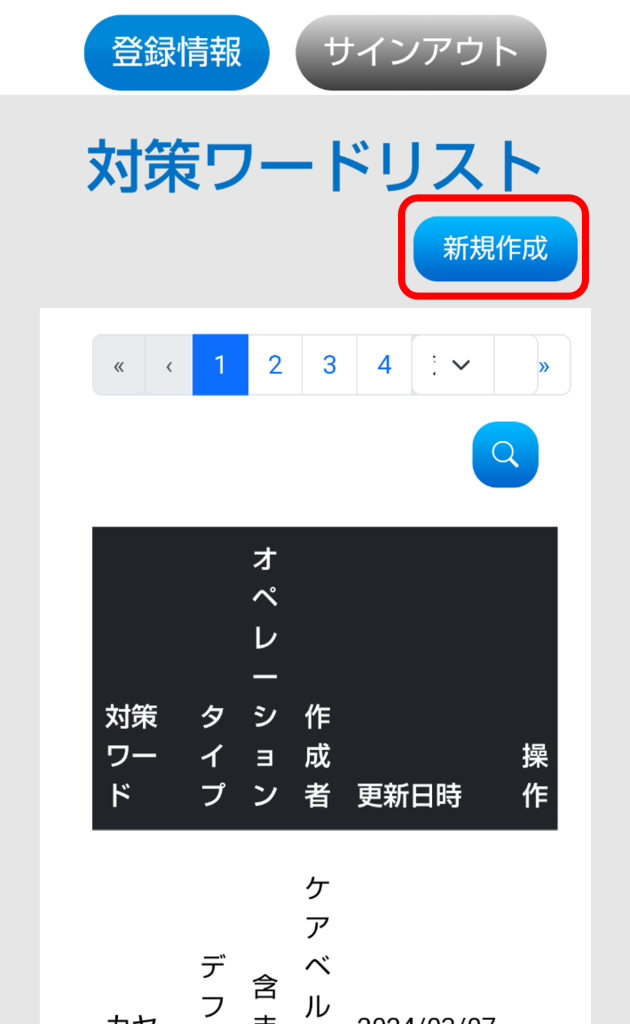
▶
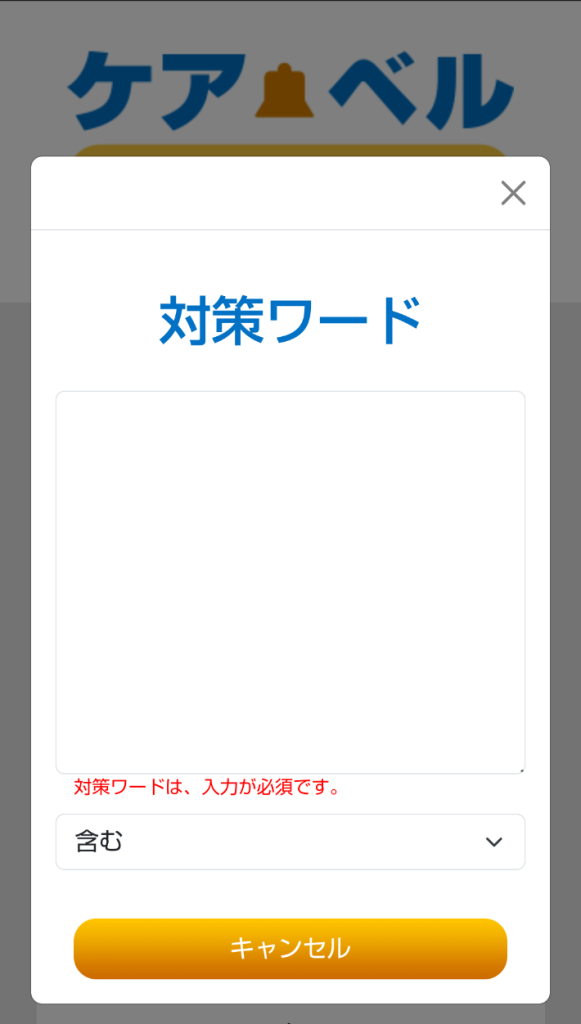
空白欄に検知させない対策ワードを入力、入力が完了したら「含む」ボタンをタップ(デフォルトで「含む」に設定されています。)
検知させないために「含まない」をタップすると画面が対策ワード入力欄に戻るので、「保存」ボタンをタップ
対策ワード一覧ページに戻り、登録したワードを確認できます。

▶

▶

▶
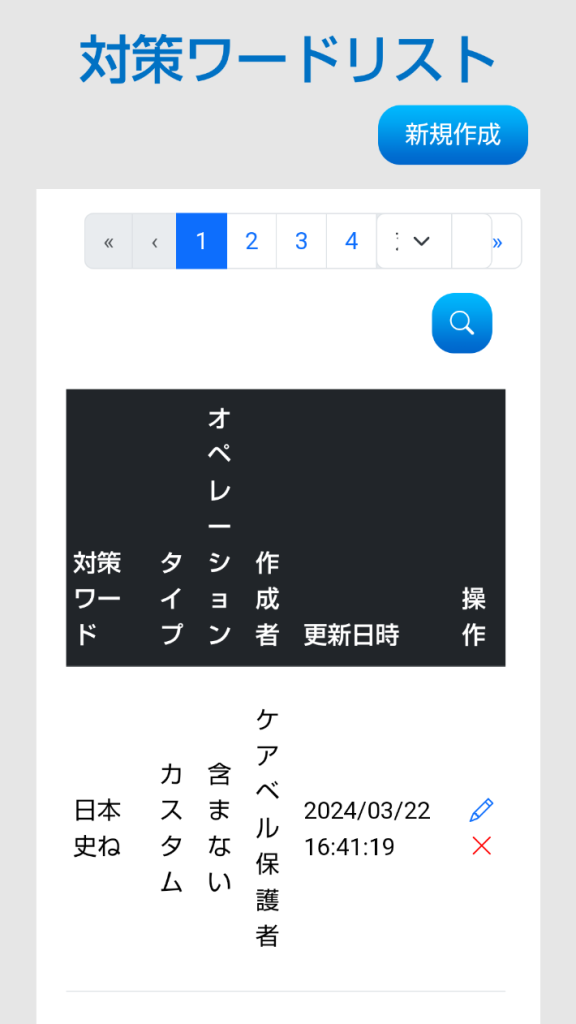
追加したカスタム対策ワードの編集・削除
管理者(保護者)が追加したカスタム対策ワードは編集・削除することが可能です。
(デフォルトで登録されている対策ワードは編集・削除することができません。)
対策ワード一覧から編集したいカスタム対策ワードの右横にある「鉛筆」ボタンをタップ
以降の手順は、「検知させたい」「検知させない」対策ワードの追加操作と同様です。

▶
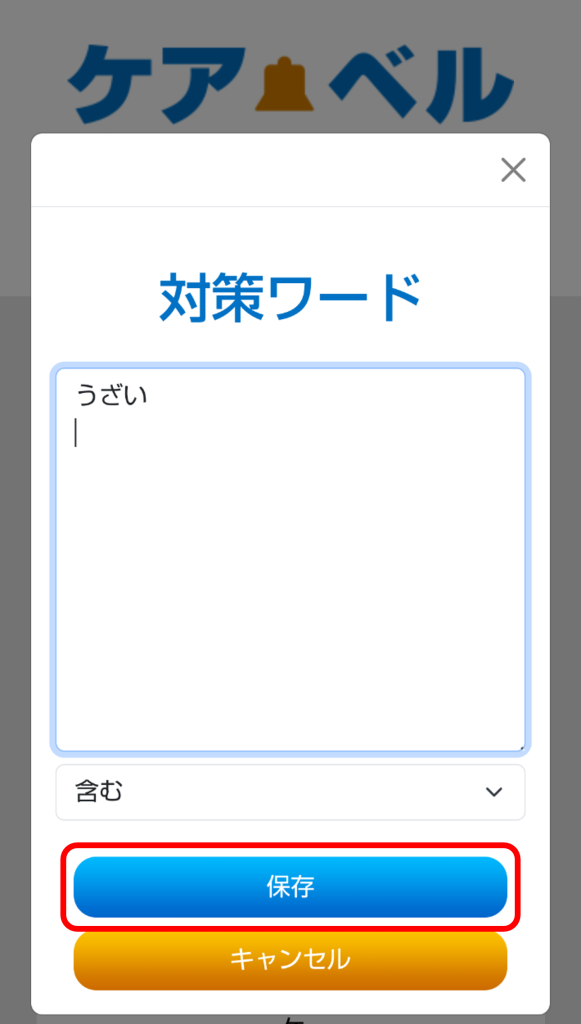
対策ワード一覧から削除したいカスタム対策ワード右横にある「バツ」ボタンをタップ
確認が表示されますので、「はい」を選択すると、カスタム対策ワードの削除が完了します。

▶

▶
